Maison >développement back-end >Problème PHP >Tutoriel d'installation du plug-in php d'Idea
Tutoriel d'installation du plug-in php d'Idea
- 藏色散人original
- 2021-09-19 10:14:225703parcourir
Méthode d'installation du plug-in php d'Idea : 1. Sélectionnez Paramètres dans la barre de menu et sélectionnez à nouveau Plugins ; 2. Cliquez sur le côté inférieur pour parcourir la bibliothèque de plug-ins ; 3. Entrez le mot-clé php et recherchez le plug-in php ; -in dans la bibliothèque de plug-ins ; 4. Cliquez sur Installer sur le côté droit.
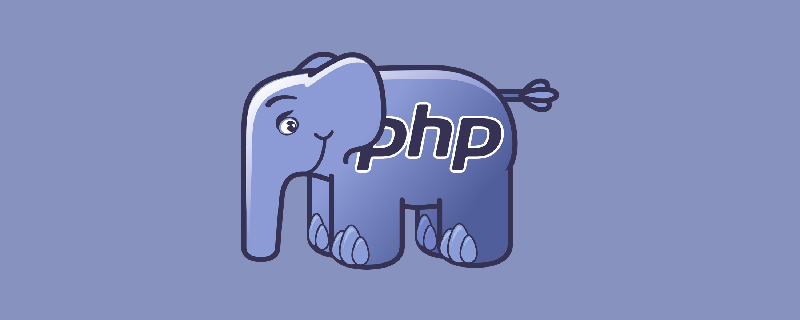
L'environnement d'exploitation de cet article : système Windows 7, IntelliJ IDEA 2019.2, ordinateur Dell G3.
Tutoriel d'installation du plug-in php d'idea
Tout d'abord, avant d'installer le plug-in, l'état d'affichage du code php importé par défaut, les icônes et la syntaxe ne peuvent pas être reconnus, tout comme un éditeur de texte ordinaire
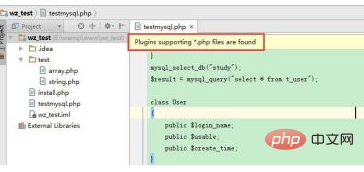
barre de menu Sélectionnez Paramètres (raccourci Ctrl+Alt+S), sélectionnez à nouveau Plugins
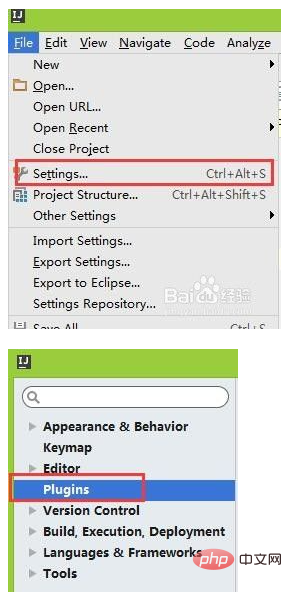
La page de liste des plug-ins à droite est une liste des plug-ins installés, cliquez sur Parcourir les référentiels en bas
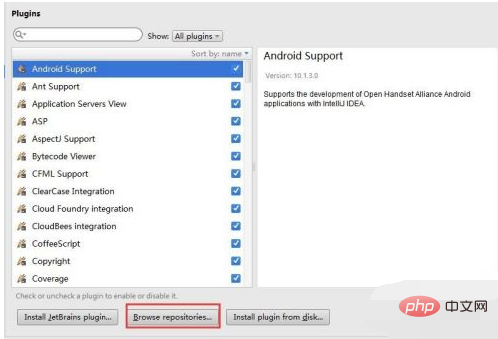
Entrez le mot clé php, recherchez le plug-in php dans la bibliothèque de plug-ins, sélectionnez-le et cliquez sur Installer sur le côté droit, une fois l'installation terminée, Redémarrer Intellij IDEA s'affichera
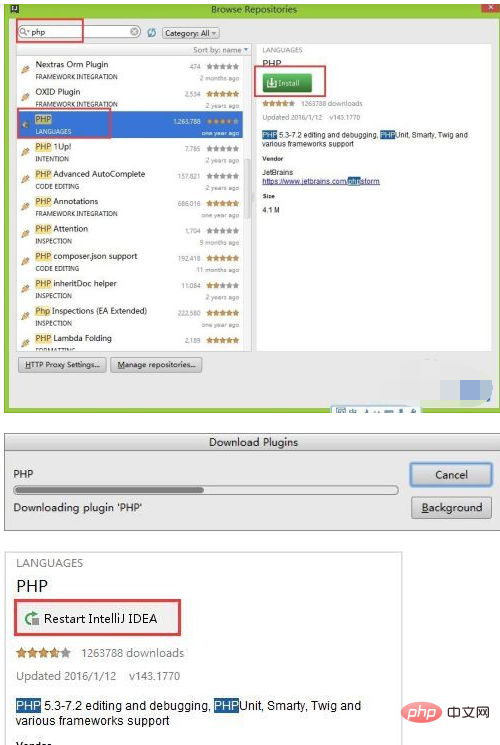
Après. le redémarrage est terminé, dans l'option de menu php de la page des paramètres, associez à nouveau le répertoire d'installation PHP
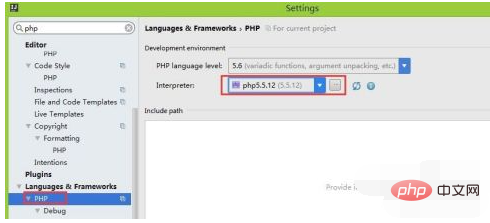
Une fois l'association terminée, revenez en arrière et vérifiez le code PHP précédent. À ce moment, l'icône du fichier PHP est. affiché normalement, et la mise en surbrillance de l'instruction et les invites du code peuvent être affichées normalement. Cela signifie que l'installation du plug-in php est terminée et que le développement du projet php peut être effectué.
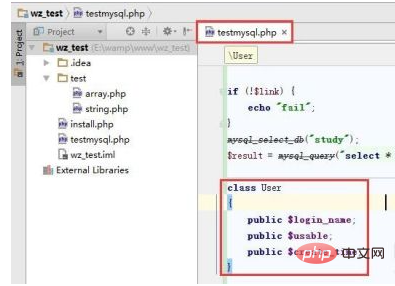
Apprentissage recommandé : "Tutoriel vidéo PHP"
Ce qui précède est le contenu détaillé de. pour plus d'informations, suivez d'autres articles connexes sur le site Web de PHP en chinois!

